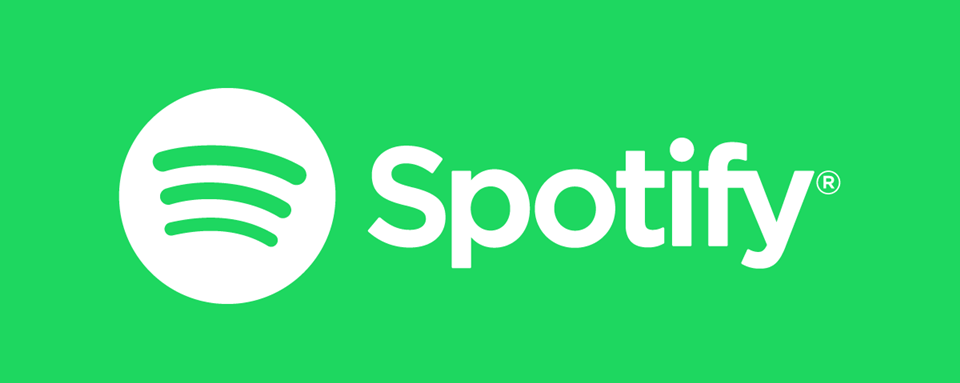
Nếu bạn là người mới sử dụng những dịch vụ stream nhạc online lần đầu tiên thì ngay cả Spotify cũng sẽ làm bạn cảm thấy choáng ngợp với những tính năng mà nó cung cấp. Với mức giá $15.99 cho 6 người dùng chia sẻ (hình thức Family), Spotify hiện tại đã sở hữu lượng tài khoản đăng ký lên đến 30 triệu tài khoản ở hình thức trả phí, trong khi con số tài khoản miễn phí đã lên đến hơn 90 triệu. Bài viết sau đây sẽ hướng dẫn bạn cách sử dụng Spotify 1 cách tốt nhất để tiết kiệm thời gian làm quen với dịch vụ này
Tìm kiếm các tác phẩm mong muốn
Cách nhanh nhất để nghe những bài hát mà bạn yêu thích là tìm kiếm những playlist có chứa nó. Tìm kiếm theo dạng chung chung như "best rolling stones song" vẫn sẽ đưa bạn đến những playlist tập trung cho ban nhạc huyền thoại này. Ngay cả khi tùy chọn của bạn chỉ là "chơi các radio station" thì Spotify cũng biết hướng bạn đến các tùy chọn có liên quan đến Pandora. Bạn có thể nhấn nút "+" trên đỉnh giao diện để tạo lập station cho riêng bạn với các bài hát hay nghệ sỹ đó. Tùy chọn này tuy không thể bằng Pandora nhưng vẫn sẽ phù hợp cho những ai đang phân vân không biết nên nghe playlist nào.
Nếu bạn đang bị "lạc" giữa quá nhiều tác phẩm mới và không biết nên nghe gì thì tính năng Browse sẽ giúp bạn lựa chọn những tác phẩm có liên quan đến sở thích nghe của mình. Phần Genres & Moods sẽ khuyến nghị cho bạn những playlist được tổng hợp bởi chính Spotify với giới hạn tối thiểu 25 bài hát.
Tạo lập playlist
Tab Your Library sẽ cho phép bạn lưu trữ và tạo lập các playlist cho riêng mình, từ đó có thể quản lý tốt những gì mình thích trong trường hợp cần chuyển đổi sang các dịch vụ nhạc khác như iTunes. Để tạo playlist, bạn sẽ cần "theo dõi" (Follow) nó, về phần Stations thì bạn sẽ cần phải thiết lập riêng cho nó trong tab Radio.
Các thao tác nói chung khá dễ dàng. Người dùng chỉ cần thêm bài hát vào playlist của mình từ tùy chọn Add to playlist. Từ đây, bạn có thể thêm nó vào playlist có sẵn hoặc tạo playlist mới nếu cần thiết. Từ menu Your Music bạn cần chọn tính năng Edit và phím "+" để thêm bài hát muốn có vào playlist của mình, sau đó chọn Save để lưu lại những thay đổi. Nếu bạn muốn lưu cả album thì bạn cũng sẽ cần phải chọn "theo dõi" (Follow) nó như trên để nó xuất hiện trong thư viện nhạc riêng của bạn.
Các tính năng quan trọng khác mà bạn có thể bỏ lỡ
Để tải về các bài hát, bạn có thể vào menu Your Library và kích hoạt tính năng Available offline. Sau đó bạn chỉ cần thêm bài hát hay album vào playlist của mình và nó sẽ tự động được tải về 1 cách dễ dàng và nhanh chóng.
Để tìm kiếm những nghệ sỹ khác mà mình có thể thích, bạn hãy chọn phần Related Artists để Spotify có thể đưa ra những gợi ý gần nhất với nghệ sỹ mà bạn đang nghe. Spotify cũng được tích hợp cả RapGenius để tự động tìm kiếm lời nhạc cho bạn mà không cần phải thông qua Google. Bạn chỉ cần vào phần Now Playing và vuốt xuống từ giao diện ảnh bìa của album đang nghe là xong.
Các tùy chọn bạn có thể nên chú ý
Menu Your Library sẽ có biểu tượng hình bánh răng phía trên để bạn sửa đổi các tùy chọn cho phù hợp với nhu cầu của mình. Thiết lập chế độ Stream thành Normal sẽ giúp bạn tiết kiệm được lưu lượng data của mình. Bạn cũng không nên chọn chế độ Extreme nếu chỉ cần tải nhạc qua kết nối WiFi.
Quảng cáo
Phần Offline Mode cũng sẽ là "cứu cánh" nếu bạn đang trong điều kiện không có kết nối mạng. Mở tính năng này và Spotify sẽ chỉ chơi các bài nhạc đã được tải về. Tính năng Gapless Playback như trong các phần mềm chơi nhạc chuyên nghiệp sẽ cho phép bạn chơi nhạc 1 cách liền lạc mà không cần phải nghe các đoạn dừng khi chuyển bài nữa.
Các tính năng xã hội
Spotify cho phép bạn tìm kiếm và thêm bạn bè qua giao diện Your Music khi nhấn vào ảnh đại diện của bản thân. Từ đây bạn sẽ có tùy chọn kết nối với tài khoản Facebook và sau đó được chọn lựa danh sách những người mà bạn muốn thêm vào Spotify. Phần Featured cũng giúp bạn theo dõi các bảng xếp hạng như Billboard, Last.fm hay MTV. Những hoạt động của người mà bạn đang theo dõi sẽ được hiển thị trên tab Activity của app trên desktop. App trên destop ngoài ra còn sở hữu tất cả những tính năng trên app di động, cộng thêm phần Web Player và Local Files hay Remote Control.
Thêm vào đó, khi bạn nghe nhạc trên máy tính và mở app trên smartphone nó sẽ thông báo rằng bạn đang nghe nhạc trên thiết bị nào (hiển thị tên của máy tính). Khi bạn nhấn nút Continue thì sẽ ngay lập tức có thể điều khiển thiết bị chơi nhạc bằng app di động. Để chuyển đổi quá trình chơi nhạc lên smartphone, bạn có thể chọn tên thiết bị đang chơi nhạc và sau đó chuyển tiếp lên This phone.
Nguồn cnet